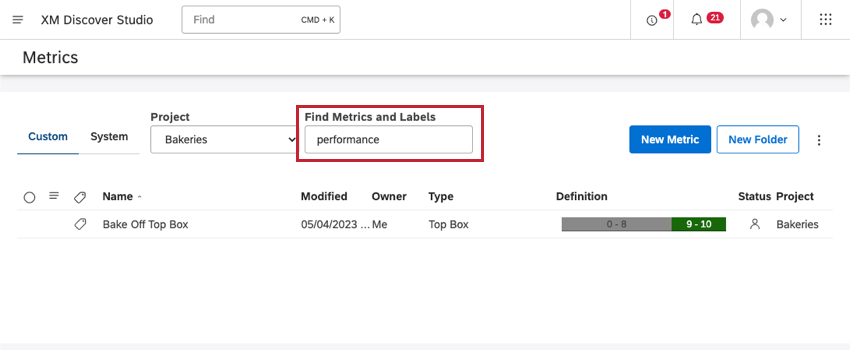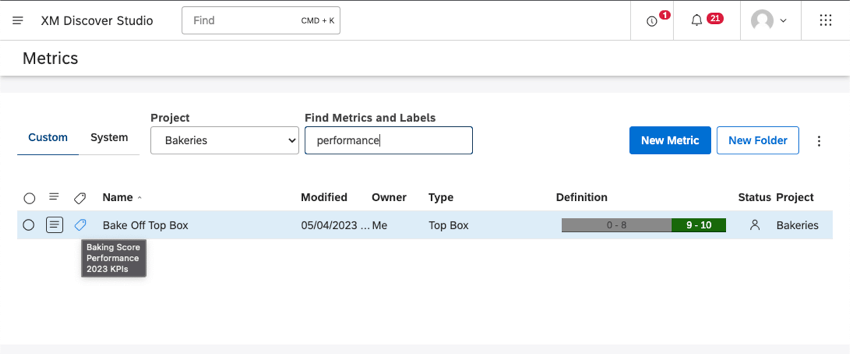Kennzeichnungsmetriken (Studio)
Informationen zu Kennzeichnungsmetriken
Die Beschriftung von Metriken fügt ihrem Zweck mehr Kontext hinzu und erleichtert deren Auffindung. Sie können Bezeichner hinzufügen, wenn Sie eine Metrik anlegen oder vorhandene Metriken bearbeiten.
Sobald Metriken gekennzeichnet sind, können Sie Bezeichner in die Suche eingeben. auf der Seite Metriken um diese Metriken zu finden.
Kennzeichnungen zu Metriken hinzufügen
Sobald Sie auf der Seite Metrikengibt es einige Möglichkeiten, Ihre Metriken zu kennzeichnen.
- Klicken Sie auf die Dropdown-Liste weiter einer Metrik, und wählen Sie Bearbeiten um eine Metrik zu bezeichnen.
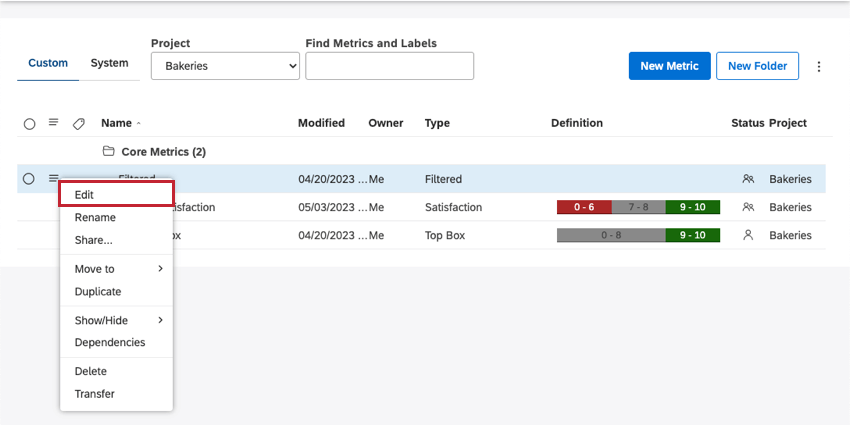
- Wählen Sie mehrere Metriken aus, klicken Sie auf die Dropdown-Liste weiter einer beliebigen Metrik, und wählen Sie dann Bezeichner bearbeiten um mehrere Metriken zu kennzeichnen.
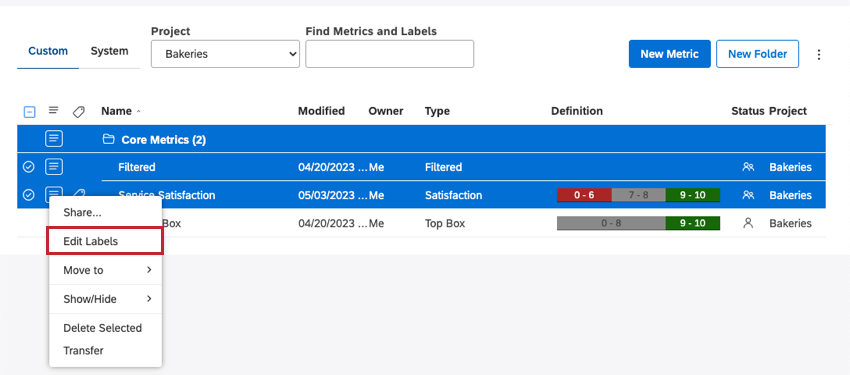 Achtung: Massenhinzugefügte Bezeichner überschreiben alle vorhandenen Bezeichner der ausgewählten Metriken.
Achtung: Massenhinzugefügte Bezeichner überschreiben alle vorhandenen Bezeichner der ausgewählten Metriken. - Kennzeichnungen hinzufügen, wenn Anlegen einer Metrik.
Sobald Sie mit dem Bearbeiten oder Anlegen einer Metrik begonnen haben, finden Sie die Bezeichner hier:
- Bleiben Sie im Definition Registerkarte.
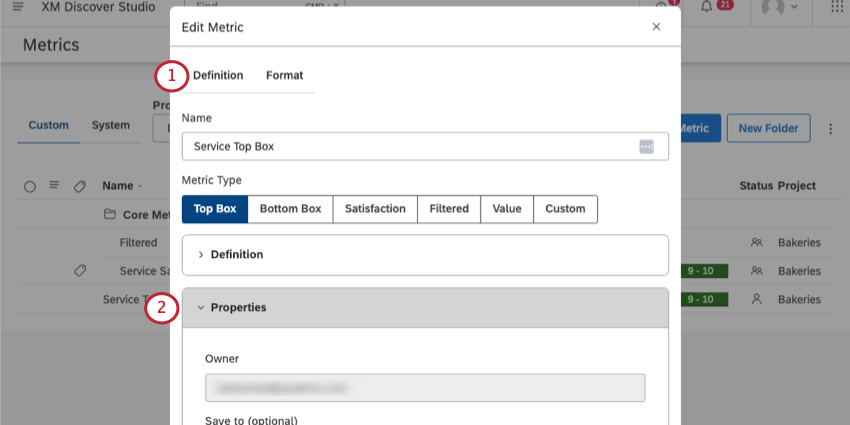
- Expandieren Eigenschaften.
- In der Beschriftungen geben Sie einen Bezeichner ein, und drücken Sie dann Enter , um die Beschriftung zu vervollständigen.
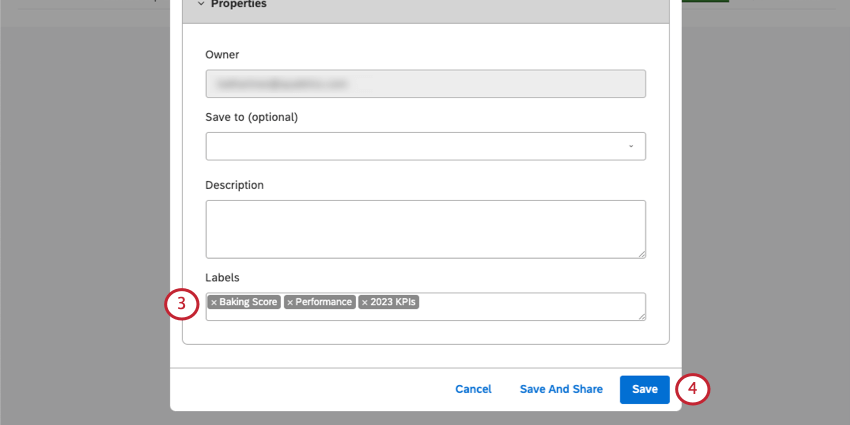 Tipp: Sie können einer Metrik bis zu 3 Bezeichner hinzufügen.Tipp: Jeder Bezeichner kann bis zu 20 Zeichen lang sein.
Tipp: Sie können einer Metrik bis zu 3 Bezeichner hinzufügen.Tipp: Jeder Bezeichner kann bis zu 20 Zeichen lang sein. - Wenn Sie die Bearbeitung oder das Anlegen Ihrer Metrik abgeschlossen haben, sichern Sie Ihre Änderungen.
Sobald Sie einer Metrik Bezeichner hinzufügen, wird weiter ein Bezeichnersymbol angezeigt. Bewegen Sie den Mauszeiger über das Symbol, um die angewendeten Bezeichnungen anzuzeigen.